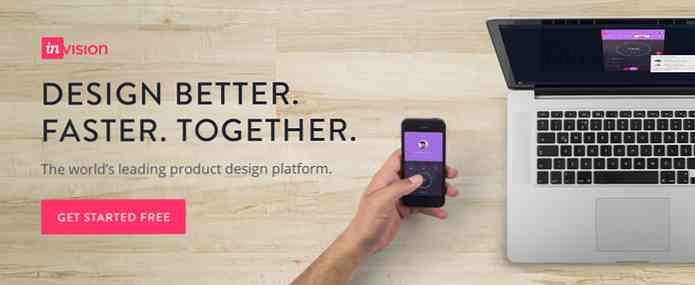7 Швидкі хитрощі для Ubuntu та інших настільних комп'ютерів Linux

Linux є дуже гнучким, але кількість енергії, яку він надає у ваше розпорядження, іноді може бути переконливою. Ці швидкі прийоми для вашого робочого столу Linux дадуть вам щось, що ви можете використати негайно.
Незалежно від того, чи є ви потужним користувачем, який шукає більш швидкий спосіб виконання команд або потрапляє на термінал, або новий користувач, який хоче витіснити з робочого столу Linux більше енергії, ви знайдете для вас хитрість.
Середній Клацніть, щоб вставити
У Linux ви маєте в основному дві окремі буфери - є традиційний буфер обміну, який можна використовувати з операціями Cut, Copy і Paste (або комбінації клавіш Ctrl + X, Ctrl + C і Ctrl-V). Існує ще один тип буфера обміну - коли ви виділяєте якийсь текст за допомогою миші, цей текст копіюється в спеціальний буфер. Коли ви в середньому клацаєте в області введення тексту, копія виділеного тексту вставляється в поле введення тексту.

Швидко запускайте команди
Якщо ви хочете запустити команду без витягування терміналу, скористайтеся комбінацією клавіш Alt + F2, щоб відкрити діалогове вікно Виконати. Це працює в більшості середовищ для робочого столу, включаючи Unit, Ubuntu, GNOME і KDE. Введіть команду в діалоговому вікні Виконати і натисніть клавішу Enter, щоб запустити її.
Це відрізняється від натискання клавіші Windows (або «Супер») і введення назви програми, яка шукає та запускає графічні програми.

Перемикання між віртуальними консолями
Дистрибутиви Linux зазвичай надають вам кілька віртуальних консолей. Одна з цих консолей запускає ваш X-сервер - графічне середовище робочого столу, а інші - традиційні текстові консолі. Ви можете перемикатися між віртуальними консолями, натискаючи клавіші Ctrl + Alt + F # - наприклад, Ctrl + Alt + F1 приведе вас до першої віртуальної консолі. Ctrl + Alt + F7 зазвичай повертає вас до консолі з графічним робочим столом, хоча це може змінюватися від розподілу до дистрибутива.

Шукати елементи меню (в Unity на Ubuntu)
Використовуючи HUD (heads-up-display) на робочому столі Ubuntu Unity, ви можете швидко знайти та активувати пункти меню лише клавіатурою. Натисніть Alt і введіть назву пункту меню, який ви хочете активувати - наприклад, якщо ви використовуєте Firefox і хочете пункти меню, пов'язані з закладками, натисніть клавішу Alt і введіть закладку. Використовуйте клавіші зі стрілками та клавішу Enter, щоб активувати пункт меню.
HUD був введений в Ubuntu 12.04.

Швидко відкрийте термінали та інші комбінації клавіш
Якщо ви користувач Linux, є хороший шанс регулярно використовувати термінали. Щоб швидко відкрити термінал на Ubuntu Unity або GNOME, натисніть Ctrl + Alt + T.
Можна налаштувати цю комбінацію клавіш, переглянути комбінації клавіш за умовчанням та створити спеціальні клавіатурні скорочення у вікні налаштування клавіатури у середовищі робочого столу. У багатьох середовищах для робочого столу ви можете навіть створити спеціальну комбінацію клавіш, яка виконує спеціальну команду або сценарій при натисканні.

Використовуйте робочі області
Робочі простори дозволяють організувати відкриті вікна на різних робочих столах. Настільні середовища Linux включають велику підтримку робочих просторів - існує декілька способів перемикання між робочими місцями та переміщення вікон між ними:
- Натисніть кнопку або аплет "Робочі простори" на панелі, щоб переключатися між робочими областями або переглядати їх. Звідси часто можна перетягувати вікна між робочими областями.
- Клацніть правою кнопкою миші рядок заголовка вікна і скористайтеся опцією Перемістити в робочу область, щоб перемістити вікно в іншу робочу область.
- Натисніть Ctrl + Alt і клавішу зі стрілкою, щоб перемикатися між робочими областями.
- Натисніть Ctrl + Alt + Shift і клавішу зі стрілкою, щоб перемістити вікно між робочими областями. (Ці комбінації клавіш також настроюються.)

Фокуси тачпада
Якщо у вас є ноутбук з тачпадом, ви можете скористатися декількома хитрощами. Наприклад, можна переміщати палець вгору і вниз по правій стороні сенсорної панелі, щоб прокручувати по вертикалі або по нижньому краю сенсорної панелі, щоб прокручувати горизонтально. Ви також можете натиснути в правому нижньому куті сенсорної панелі, щоб виконати клацання правою кнопкою миші. Залежно від вашого дистрибутива, вам доведеться ввімкнути деякі з цих параметрів самостійно - і вони можуть бути недоступні у графічному інтерфейсі користувача.

У вас є інші прийоми, які можна запропонувати? Залиште коментар і повідомте нам про них!